
Você gostaria de jogar Pokemon GO sem se transformar em um desses zumbis que estão tropeçando em cidades do mundo durante esses dias?
Pokemon GO é uma realidade aumentada contra Realidade Virtual: Qual é a diferença? Realidade Aumentada versus Realidade Virtual: Qual é a Diferença? Realidade aumentada. Realidade virtual. Realidade mista. Quais são todas essas "realidades" e como elas vão impactar você nos próximos anos? Aqui está tudo que você precisa saber. Leia mais jogo da Nintendo. Apenas alguns dias após seu lançamento, alguns jogadores ficaram em sérios apuros ao entrar em bairros inseguros, descobrir cadáveres ou ser roubados. Você não quer ser um deles.
Aqui está uma maneira de jogar Pokemon GO a partir do conforto e da segurança de sua casa. Tudo o que você precisa é de um computador com Windows, um pouco de paciência e este guia.
Aviso: Para jogar Pokemon GO no seu PC em casa, ou seja, sem se mover fisicamente, você precisa ativar um método chamado GPS spoofing. Estritamente falando, isso é uma violação dos Termos de Serviço do desenvolvedor e pode fazer com que você seja temporariamente ou permanentemente banido do jogo. Use por sua conta e risco!
O que você precisa
Para configurar o Pokemon GO no Windows usando o BlueStacks, você precisa configurar um monte de ferramentas exatamente na ordem correta.
Atualização: um dos aplicativos necessários para fazer esse método funcionar é (agora?) Um aplicativo pago. Adicionamos uma alternativa gratuita usando o Nox App Player na parte inferior deste artigo.
Se você ainda quiser experimentar a rota BlueStacks, vá em frente e baixe todas as ferramentas listadas abaixo. Para tudo, mas BlueStacks - o emulador do Android para Windows Como emular o Android e executar aplicativos para Android no seu PC Como emular o Android e executar aplicativos para Android no seu PC É realmente muito fácil de obter aplicativos Android em execução no seu desktop ou laptop! Aqui, nós o orientamos pelos melhores métodos. Leia mais que usaremos para instalar o jogo -, baixe o arquivo APK do Android.
- Um PC com Windows e direitos de administrador para instalar o software.
- BlueStacks; use esta versão do BlueStacks para o Windows 7/8 ou quando o jogo travar com a versão do Windows 10.
- KingRoot, uma ferramenta de raiz para dispositivos Android.
- Lucky Patcher, uma ferramenta para modificar permissões de aplicativos.
- Falso GPS Pro, um aplicativo para falsificar sua localização. Infelizmente, a versão pro é (agora?) $ 5 na Google Play Store. Ainda é possível encontrar o arquivo APK gratuitamente, mas faça o download por sua conta e risco .
- Pokemon GO, o jogo em si. Não instale ou execute até que esteja na hora ou não funcione.
Recomendamos que você coloque todos esses arquivos em uma única pasta para encontrá-los mais tarde. Não se apresse em instalar qualquer um dos aplicativos sem saber o que fazer! Se você seguir cuidadosamente a ordem e as instruções abaixo, você estará jogando Pokemon GO muito mais cedo.
Aviso: Este artigo é baseado no tutorial do YouTube de Travis D, com alguns ajustes para clareza e simplicidade.
Como configurar tudo
1. Instale BlueStacks
Primeiro, instale o BlueStacks.
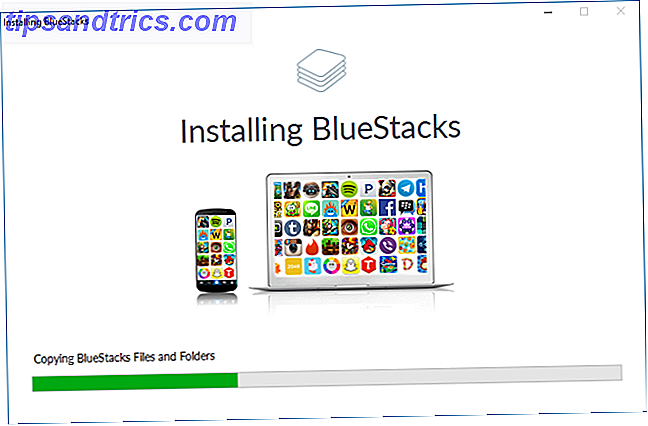
Você também deve configurar sua conta do Google Bloquear esses serviços agora com autenticação de dois fatores Bloquear esses serviços agora com autenticação de dois fatores A autenticação de dois fatores é a maneira inteligente de proteger suas contas online. Vamos dar uma olhada em alguns dos serviços que você pode bloquear com melhor segurança. Consulte Mais informação . Se você fizer isso agora, poderá se conectar ao jogo mais rapidamente mais tarde.
2. Instalar e executar o KingRoot
Para instalar o KingRoot, abra o BlueStacks, clique no símbolo do APK à esquerda, abra o respectivo arquivo APK no seu computador e o KingRoot será instalado automaticamente.
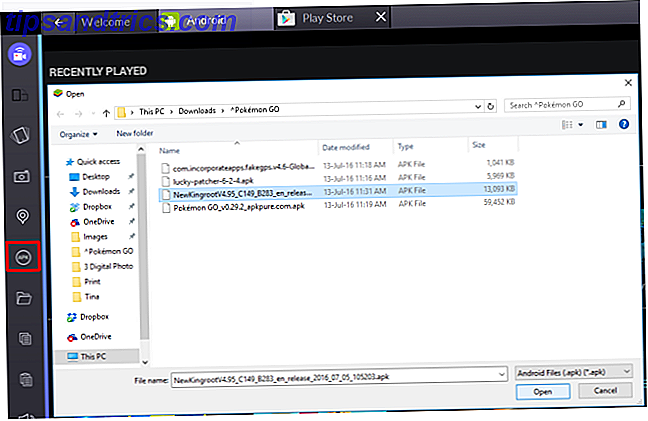
Uma vez instalado, execute o KingRoot, role até o final, clique em Experimente e clique em Corrigir agora .
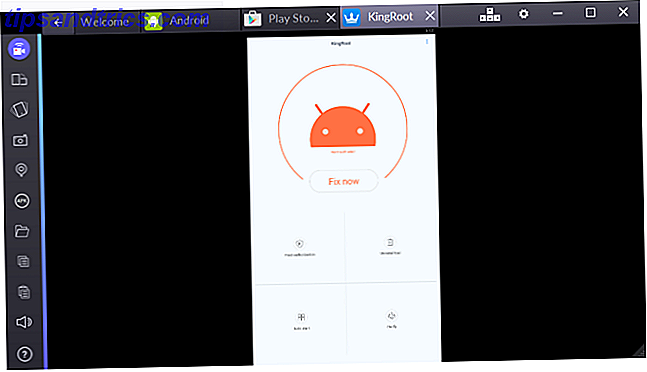
Quando você vir seu Índice de segurança, clique em Otimizar agora e feche o KingRoot. Nós não vamos precisar deste aplicativo novamente.
3. Reinicie os BlueStacks
Clique na roda dentada no canto superior direito do BlueStacks e selecione Restart Plugin Android .
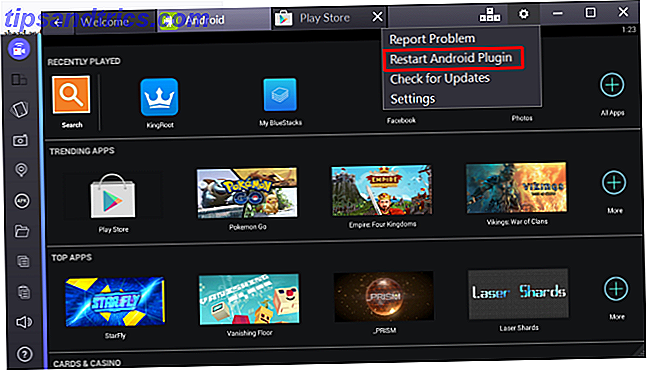
Isto irá reiniciar o seu app player BlueStacks. Lembre-se dessa rotina, porque você precisará dela novamente mais tarde.
4. Copie arquivos do Windows
Clique no ícone da pasta na barra lateral BlueStacks à esquerda e abra o FakeGPS . Você não precisa completar a ação com nenhum aplicativo. ele deve ser copiado para o BlueStacks automaticamente. Você pode fechar a janela de seleção clicando em um local aleatório em segundo plano.
5. Instale e execute o Lucky Patcher
O processo de instalação funciona da mesma maneira que no KingRoot. Basta clicar em APK no lado esquerdo da janela do BlueStacks, selecionar o arquivo APK no seu computador e ele será instalado. Quando você abrir o Lucky Patcher pela primeira vez, clique em Permitir para conceder acesso ao aplicativo.
Agora, dentro do Lucky Patcher, vá para Reconstruir e instalar no canto inferior direito, depois vá para sdcard> Windows> BstSharedFolder . Aqui, selecione o arquivo APK para FakeGPS e instalar como um aplicativo do sistema . Confirme com Sim para instalar.
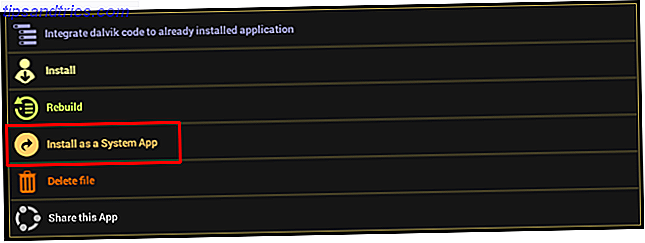
Você precisa reiniciar o BlueStacks para aplicar essas mudanças. Você pode clicar em Sim ou usar o Reiniciar Plug-in Android, conforme descrito na etapa nº 3.
6. Instale Pokemon GO
Quanto a KingRoot e Lucky Patcher antes, basta instalar o arquivo APK que você baixou anteriormente. Não inicie o aplicativo neste momento, porque ele não funcionará ainda.
7. Verifique suas configurações de localização
No BlueStacks, clique na roda dentada no canto superior direito, selecione Configurações, vá para Localização e verifique se o Modo está configurado para Alta precisão .
Qualquer serviço de GPS do Windows precisa ser desativado, porque pode mexer com o BlueStacks. No Windows 10, pressione a tecla Windows + I para acessar o aplicativo Configurações e, em seguida, acesse Privacidade> Localização e verifique se o local deste dispositivo está definido como Desativado .
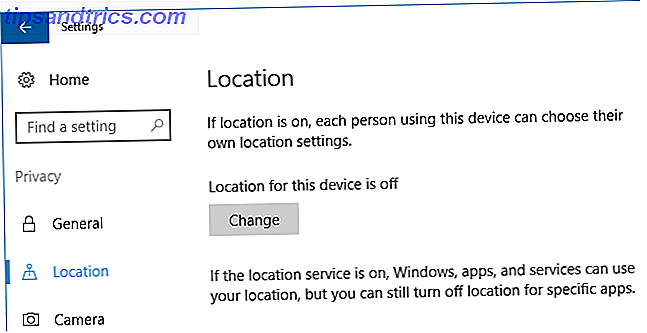
Em outras versões do Windows, abra o Menu Iniciar, procure por local e verifique se o recurso, se disponível, está desativado.
8. Configurar o FakeGPS
Volte para o Lucky Patcher e você poderá ver o FakeGPS na lista de aplicativos. Se não, não se preocupe.

Para ver o FakeGPS, vá para Pesquisar na parte inferior, selecione Filtros no canto superior direito, verifique Aplicativos do sistema e clique em Aplicar .
Clique em FakeGPS na lista e selecione Launch App . Uma janela Como operar irá aparecer, explicando como usá-la. Leia as instruções cuidadosamente e clique em OK para fechar a janela.
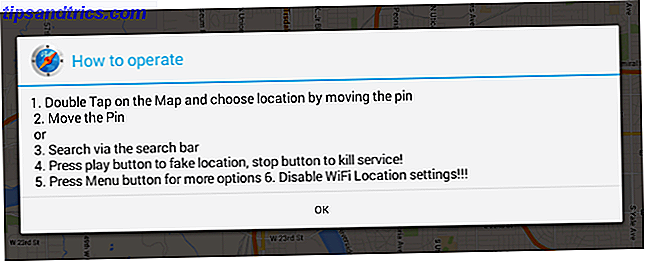
Clique no botão com três pontos no canto superior direito, vá para Configurações, selecione Modo Avançado, leia a mensagem de aviso e confirme com OK .
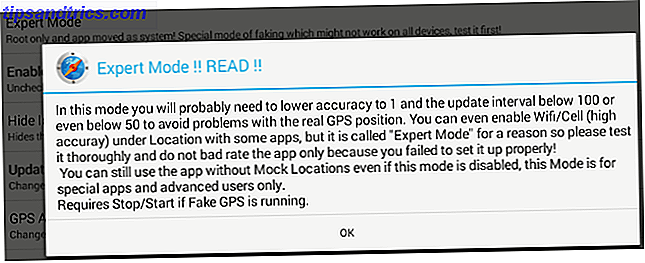
Clique na seta para voltar no canto superior esquerdo para voltar ao mapa. Agora selecione sua localização preferida, em algum lugar perto de sua localização real ou de seu lugar favorito e, idealmente, altamente povoado no planeta. Para mim, seria o centro de Vancouver.
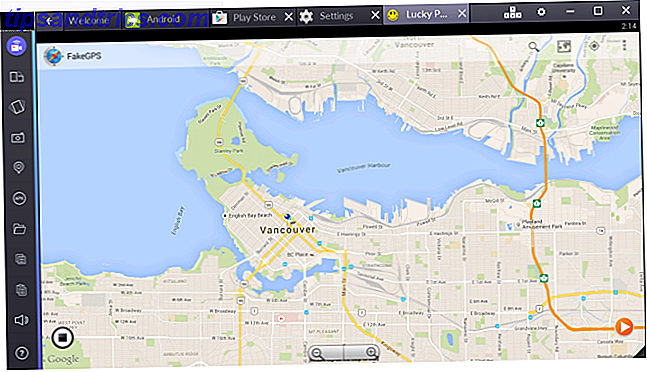
Clique na entrada e selecione Salvar para adicionar esse local aos seus favoritos. Clique no botão Reproduzir no canto inferior direito para ativar o local falso.
9. Jogue Pokemon GO
Finalmente, estamos prontos para jogar o jogo! Se o aplicativo Pokemon GO demorar um pouco para ser lançado, tudo bem. Você definirá o Pokemon GO exatamente como faria em um dispositivo Android ou iOS comum. Você pode fazer login com o Google e o aplicativo carregará automaticamente sua conta Pokemon GO anteriormente configurada, caso você tenha anexado uma à sua conta do Google.
Quando o jogo finalmente for lançado, você deve se encontrar no local falso que você contratou anteriormente. Se o jogo não detectar imediatamente a sua localização, volte para o FakeGPS (dentro do Lucky Launcher), escolha um local no mapa e envolva-se novamente em um local falso. Nós tivemos que reiniciar o BlueStacks (veja o passo # 3) e fingir um local que nós realmente visitamos na vida real.
Toda vez que você quiser mudar para um local diferente, você precisa voltar para o FakeGPS e contratar um novo local falso. É por isso que é útil definir alguns favoritos, o que ajudará você a ir e voltar entre o Poke Stops, por exemplo. Evite saltos de mapa de longa distância, pois isso pode revelar spoofing de GPS.

Note que você não precisa desligar sua câmera. Quando o primeiro Pokemon é detectado e sua câmera não funciona, o aplicativo perguntará se você deseja desativar o modo AR (AR = realidade aumentada). Basta confirmar com Sim e você pode pegar o Pokemon no ambiente virtual.
Se você tem uma tela de toque, você pode usá-lo para interagir com o aplicativo e jogar suas bolas de puxão.
Dicas de soluções de problemas
Configurar este jogo no BlueStacks não é fácil e você pode facilmente perder algumas coisas pelo caminho. Aqui estão algumas dicas, caso o jogo não detecta GPS ou sua localização Como usar a localização GPS para fazer a sua casa Welcome Home Como usar a localização GPS para fazer sua casa Welcome You Home Configurando suas tecnologias GPS para recebê-lo em casa é um ótima maneira de economizar tempo em muitas coisas, de ligar o ar condicionado para começar o jantar. Consulte Mais informação .
- No Windows, verifique se o local desse dispositivo está desativado .
- No FakeGPS, verifique novamente se o Modo Especialista está habilitado .
- Nas configurações de localização do BlueStacks, confirme se o Histórico de Localização do Google está Desligado e o Modo está definido como Alta precisão .
- Inicie o FakeGPS e envolva um novo local falso.
- Use um local que você visitou na realidade em seu dispositivo Android ou iOS.
- Reinicie o BlueStacks e tente novamente.
Solução alternativa: Nox App Player
Uma maneira mais fácil de jogar Pokemon GO no Windows está usando o Nox App Player. Este emulador vem com Pokemon GO pré-instalado e você pode navegar dentro do jogo usando o teclado. Outro recurso bem-vindo é que a janela do emulador minimiza automaticamente as dimensões do jogo.
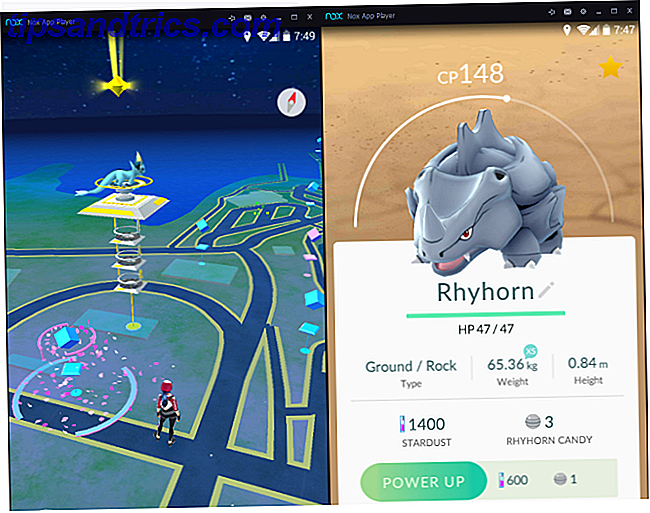
Para nós, esse emulador era geralmente mais lento que o BlueStacks, tanto na inicialização quanto dentro do jogo, o que dificultava a captura de Pokémons. Além disso, não conseguimos que o recurso de troca de local funcionasse. No geral, no entanto, é uma experiência mais suave.
Se você também vir um mapa branco e não puder deixar o local padrão (Sydney, NSW), feche o Nox App Player e adicione manualmente suas coordenadas preferidas (clique com o botão direito do mouse em Google Maps> O que está aqui? ) Em C: \\ Users \\ AppData \ Local \ Nox \ conf.ini . Felizmente, você não precisa mudar muito a sua localização porque pode andar usando a navegação pelo teclado.
Pokemon Ready, Set, GO!
Agora, Pokemon GO é o aplicativo mais quente do planeta Pokemon GO impulsiona a Nintendo, o Twitter mata tweets arquivados ... [Tech News Digest] Pokémon GO aumenta Nintendo, Twitter mata tweets arquivados ... [Tech News Digest] Como Pokemon GO é dominando o mundo, o Twitter não quer que você veja os tweets excluídos, a compensação de RAM está chegando, o Tidal adiciona suporte para o Chromecast e a complicada psicologia do trolling. Consulte Mais informação .
Infelizmente, não está disponível na Windows Store. Isso desencadeou alguns usuários insatisfeitos a iniciar uma petição da Change.org para convencer a Nintendo a desenvolver um aplicativo para o Windows 10. A petição reuniu cerca de 25 mil votos, mas a Nintendo não ficou impressionada com Miitomo, My Nintendo e Mais: Novidades na Nintendo Miitomo, My Nintendo e More: O que há de novo na Nintendo A Nintendo teve um grande dia no final de março. Vamos dar uma olhada em tudo que eles nos mostraram! Leia mais ainda.
Felizmente, você não precisa esperar que a Nintendo disponibilize o Pokemon GO no Windows. Embora essa solução possa não ser perfeita (ou legal), ela funciona e pode dar aos que vivem em áreas rurais ou não podem sair de casa uma oportunidade de participar com segurança da campanha publicitária.
Como você gosta de jogar Pokemon Go na Windows? Você encontrou alguma desvantagem importante? O que impede você de jogar ao ar livre?

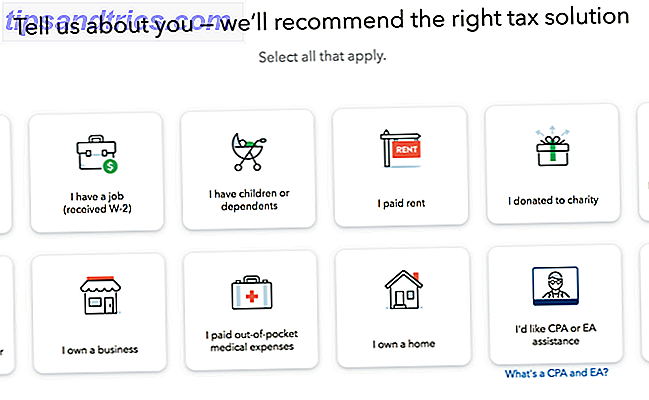
![Vício em Pornografia: A Luta Oculta e Como Quebrar Livre [Recurso]](https://www.tipsandtrics.com/img/internet/693/pornography-addiction.jpg)
